我們可以向 PDF 添加其他功能,讓其他查看者更容易閱讀文件。例如,在 PDF 中添加圖章允許您將查看者定向到 PDF 文件中的特定點,並讓其他人知道 PDF 正在發生什麼。有時,我們可以在 PDF 上看到「已批准」圖章,這意味著 PDF 內容已獲得批准。
您是否正在尋找一種為 PDF 檔添加圖章的有效方法?這是方法。作為處理PDF檔的官方工具,Adobe Acrobat為您提供了向PDF添加圖章的功能。在下文中,我們將向您展示通過Adobe Acrobat將圖章插入PDF的詳細步驟。
您可能還想知道:
步驟 1。打開目標 PDF 檔
在計算機上啟動Adobe Acrobat,轉到「檔」功能表,然後選擇「打開」以瀏覽並導入要從本地硬碟添加圖章的PDF檔。
第2步。選擇圖章工具
轉到要添加圖章的PDF頁面,選擇「工具列」,然後從下拉功能表中按兩下「 註釋和標記」。在「註釋」面板中,按下「添加圖章工具」以顯示一個附加功能表,您可以從中選擇「動態」、“在此處簽名”或“標準業務”。
從子功能表中,您可以從「修訂」、」已審核”
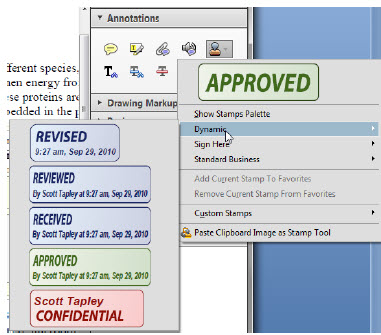
第 3 步。身份設置
導航到“編輯”功能表,選擇“首選項”,然後選擇位於螢幕左側的“身份”類別。在這裡,您可以編輯您的身份資訊。
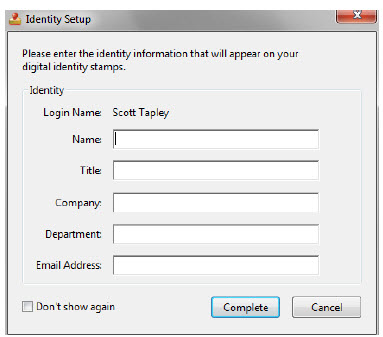
第 4 步。放置郵票
選擇您需要的印章后,您可以按下要放置印章的頁面,然後它將出現在此處,包括您的姓名、日期和時間。
第 5 步。編輯圖章
如果需要,您可以按兩下圖章並根據需要進行編輯。您可以根據需要使用「選擇」 工具或「抓手」 工具更改圖章的位置或外觀。
除了在 PDF 中添加圖章的功能外,您還可以選擇其他選項來充分利用 PDF 檔,例如 為 PDF 添加浮浮水印、 為 PDF 添加書籤和 為 PDF 添加簽名等。
總之,向 PDF 檔添加圖章是將查看者引導至文檔中的特定點並指示其狀態的有效方法。使用 Adobe Acrobat,可以輕鬆完成此過程,我們提供了分步指南來説明您。此外,還有其他功能,如 PDF 加密、添加浮浮浮水印、書籤和簽名,可以使您的 PDF 檔更加實用和安全。
相關文章: